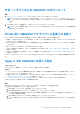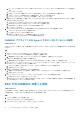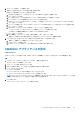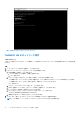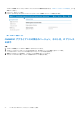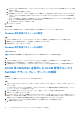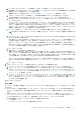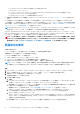Users Guide
Table Of Contents
- System Center Operations Manager(SCOM)向けDell EMC OpenManage Integration with Microsoft System Center(OMIMSSC)バージョン7.3 ユーザーズ ガイド
- 目次
- System Center Operations Manager(SCOM)向けDell EMC OpenManage Integration with Microsoft System Center(OMIMSSC)について
- OMIMSSCライセンスの購入と管理
- OMIMSSCアプライアンスのポート情報と通信マトリックス
- サポートマトリックス
- SCOM向けOMIMSSCアプライアンスの導入と構成
- SCOM向けOMIMSSCアプライアンスへのSCOM管理グループの登録
- Windows認定資格プロフィールの作成
- SCOM用OMIMSSCを使用したSCOM管理グループとDell EMCアラート リレー サーバーの登録
- 登録設定の変更
- Dell EMCアラート リレー サーバーの構成およびオンボーディング
- アラート リレー サーバーのシステム要件
- アラート リレー サーバーで監視対象デバイスの数の拡張を設定するための前提条件
- SCOMコンソールでのアラート リレー サーバーの検出
- OMIMSSC管理ポータルからDell EMCアラート リレー サーバー インストーラーをダウンロードしてインストールする
- Dell EMCアラート リレー サーバーのインストーラーによって実行される設定の変更
- Dell EMCアラート リレー サーバーのモニタリング ビュー
- アラート リレー サーバーとSCOM向けOMIMSSCアプライアンスの同期
- Dell EMCアラート リレー サーバー インストーラーのインストール エラーの修復
- Dell EMCアラート リレー サーバー インストーラーのアンインストール
- OMIMSSC管理ポータルで実行できるその他のタスク
- SCOMコンソールからのOMIMSSCの管理
- OMIMSSCのライセンス対象モニタリング機能を使用したPowerEdgeサーバーの検出とモニタリング
- PowerEdgeサーバーおよびラック型ワークステーション向けのOMIMSSCのライセンス対象モニタリング機能の概要
- ホスト オペレーティング システムを使用し、WS-ManまたはiDRACアクセスを使用したPowerEdgeサーバーおよびワークステーションの検出と分類
- Dell EMCサーバーおよびラックのモニタリング(ライセンス対象)を使用してPowerEdgeサーバーを検出するための前提条件
- OMIMSSCからiDRAC WS-Manを使用するPowerEdgeサーバーの検出
- SCOMコンソールを使用したPowerEdgeサーバーの検出
- WS-Manを使用したオブジェクトの検出
- iDRACおよびSCOMコンソールでのアラート設定の構成
- SCOMコンソールでのPowerEdgeサーバーおよびラック型ワークステーションのモニタリング
- iSM-WMIを使用したPowerEdgeサーバーの検出と管理
- OMIMSSCを使用したDell EMCシャーシの検出とモニタリング
- OMIMSSCを使用したDell EMCネットワーク スイッチの検出とモニタリング
- OMIMSSCアプライアンスを使用したDell EMCデバイスの管理
- OMIMSSCモニタリング機能用のSCOMコンソールでのタスクの実行
- OMIMSSCアプライアンスの設定とデータのバックアップおよび復元
- SCOM向けOMIMSSCアプライアンスのアップグレード
- OMIMSSCに登録されたSCOM管理グループの登録解除
- OMIMSSC VMの削除
- トラブルシューティング
- リファレンス トピック
- OMIMSSCでサポートされているモニタリング機能
- Feature Management Dashboardを使用したOMIMSSCのモニタリング機能の設定
- 検出されたデバイスの重要度レベル
- SCOMコンソールでのタスクの実行
- デバイス検出プロセスをカスタマイズするためのプロパティのオーバーライド
- OMIMSSCでのPowerEdgeサーバーのライセンス対象モニタリングの主要機能
- OMIMSSCによって監視されているサーバーおよびラック型ワークステーションのハードウェア コンポーネント
- OMIMSSCによるモニタリング対象シャーシのハードウェア コンポーネント
- OMIMSSCによって監視されるネットワーク スイッチのハードウェア コンポーネント
- OMIMSSCモニタリング機能によって提供される表示オプション
- OMIMSSCのユニット モニター
- OMIMSSCのさまざまなモニタリング機能によって使用されるイベント ルール
- 追加リソース
- Dell EMCサポート サイトからのサポート コンテンツへのアクセス
- デル・テクノロジーズへのお問い合わせ
- 用語集
- 追加トピック
b. [SCOM MS FQDN]ボックスに、SCOM 管理グループ内の SCOM 管理サーバーの FQDN を入力します。
c. [認証情報]ドロップダウン メニューから、SCOM 管理サーバーおよび Operations Manager の管理者権限でローカル管理者
権限を持つ Windows 認定資格プロフィールを選択します。
認定資格プロフィールを作成するには、Windows 認定資格プロフィールの作成 、p. 27 を参照してください。
d. OMIMSSC アプライアンスと SCOM 管理サーバーの間の接続を確認するには、[テスト接続]をクリックします。
テスト接続が正常に行われた場合は、次のメッセージ Test connection is successful が表示されます。
e. 検出された Dell EMC デバイスからのアラートを SCOM コンソールで受信するには、SNMP v1 または v2 の SNMP コミュニ
ティー名を入力します。
DellEMC_OMIMSSC_SNMP_RunAsAccount が作成され、SCOM コンソールの SNMP 監視アカウントプロファイルに関連付
けられます。この RunAsAccount は、すべての Dell EMC ハードウェアデバイスを対象としています。ターゲット デバイス
オブジェクトを変更するには、登録ジョブが完了するのを待ってから、SCOM コンソールを開いて[Administration] > [Run
As 設定] > [プロファイル] > [SNMP 監視アカウント]の順に選択します。[DellEMC_OMIMSSC_SNMP_RunAsAccount]
を選択し、[編集]をクリックして、関連するクラスを変更します。
f. [モニタリング範囲]で、SCOM 用 OMIMSSC アプライアンスを使用して監視するデバイスのタイプを選択します。
メモ: 登録ジョブを続行するには、[モニタリング範囲]で少なくとも 1 つのデバイスのタイプを選択する必要がありま
す。
g. [モニタリング モード]で、SCOM 用 OMIMMSC を使用したデバイス モニタリングのための[拡張可能]モードまたは[詳
細]モードのいずれかを選択します。
[拡張可能]モードでは、基本的なデバイスおよびコンポーネント グループ レベルのインベントリーと正常性監視のメトリ
ックを表示できます。[詳細]モードでは、詳細なデバイスおよびコンポーネント レベルのインベントリー(メモリー、プ
ロセッサー、ストレージ コントローラーなど)、および正常性監視メトリック(電力および温度など)を表示できます。
[詳細]モードのモニタリングを使用すると、最大 300 のデバイスを監視できます。監視対象デバイスの数が上限を超える
と、OMIMSSC は自動的に監視モードを[拡張可能]に変更します。
h. [次へ]をクリックします。
i. [適用]をクリックして登録ジョブを開始します。
登録サブ タスクが実行され、各サブ タスクのステータスが表示されます。サブ タスクの完了までにかかる時間は 30~40
分で、SCOM サーバーの既存の負荷によって異なります。登録ジョブとそれに関連付けられたログのステータスを表示する
には、[設定] > [ジョブとログ]の順にクリックします。登録ジョブが表示されます。サブ タスクを表示するには、登録
ジョブを展開します。[進行状況ステータス]列には、登録ジョブの進行状況が表示されます。
サブ タスクのいずれかが失敗した場合は、[ジョブとログ] > [履歴]で登録ジョブを展開して、サブ タスクと関連するロ
グのステータスを表示します。問題を解決するには、「トラブルシューティング 、p. 83」のセクションも参照してくださ
い。
j. [次へ]をクリックします。
6. Dell EMC アラート リレー サーバーを設定およびオンボードするには、次の手順を実行します。
a. SCOM コンソールで、エージェントで管理された Windows システムとしてアラート リレー サーバーを検出します。
b. アラート リレー サーバーとして使用する予定のエージェントで管理された各 Windows システム上の OMIMSSC 管理ポー
タルから、[Dell EMC アラート リレー サーバー インストーラー]をダウンロードしてインストールします。Dell EMC アラ
ート リレー サーバーのインストールおよび設定の詳細については、「Dell EMC アラート リレー サーバーの構成およびオン
ボーディング 、p. 31」を参照してください。
c. SCOM コンソールで、アラート リレー サーバーが Dell EMC アラート リレー サーバーの状態ビューに表示された後で、[モ
ニタリング] > [Dell EMC] > [Dell EMC OpenManage Integration ビュー] > [Dell EMC OpenManage Integration ダッシュ
ボード]の順に移動して、アラート リレー サーバーの詳細を OMIMSSC アプライアンスと同期します。[概要]ページで、
[SCOM MS と同期]を選択します。
7. [終了]をクリックします。
タスクの結果
SCOM コンソールを使用した管理サーバーは、OMIMSSC アプライアンスに正常に登録され、[[コンソール登録]]ページに一覧表
示されます。
● すべての OMIMSSC(関連する管理パック)が SCOM コンソールにインポートされるまで、15~20 分かかる場合があります。
イベント ID 71 が生成されます。構成の変更の詳細については、[ジョブとログ] > [履歴]の登録ジョブのログを参照してく
ださい。
● 登録プロセス中に、すべての Dell EMC 管理パックが OMIMSSC アプライアンスから SCOM 管理サーバーにコピーされ、
C:\Program Files\Dell Management Packs\Server Mgmt Suite\<version>フォルダーに保存されます。モニタ
リング用に選択されたデバイスに基づいて、必要な管理パックが SCOM コンソールにインポートされます。
● 以下の前提条件は、OMIMSSC アプライアンスによって自動的に設定されます。
○ SCOM 管理サーバー:
■ Windows サーバーの Cient for NFS 機能が有効になっている。
SCOM 向け OMIMSSC アプライアンスへの SCOM 管理グループの登録 29